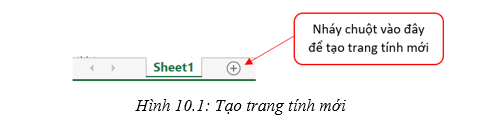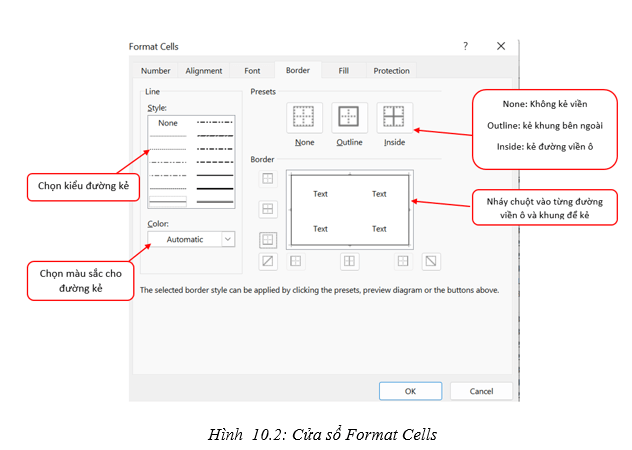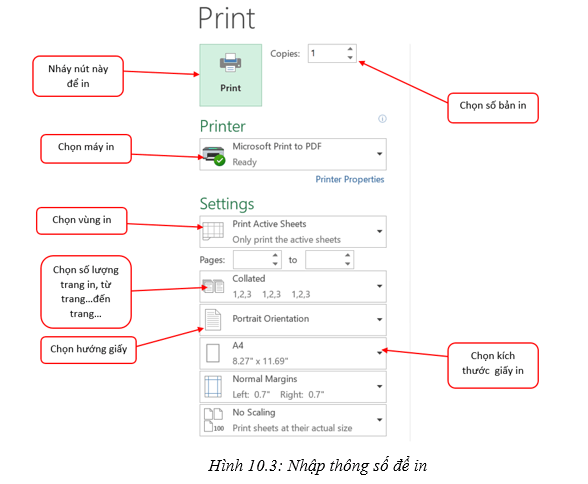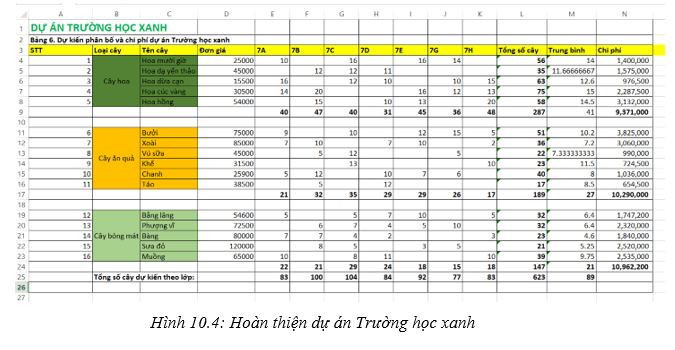Lý thuyết Tin học 7 Kết nối tri thức Bài 10: Hoàn thiện bảng tính
Haylamdo biên soạn và sưu tầm tóm tắt lý thuyết Tin học lớp 7 Bài 10: Hoàn thiện bảng tính sách Kết nối tri thức hay nhất, ngắn gọn sẽ giúp học sinh nắm vững kiến thức trọng tâm, ôn luyện để học tốt môn Tin học 7.
Lý thuyết Tin học 7 Kết nối tri thức Bài 10: Hoàn thiện bảng tính
1. Các thao tác hoàn thiện bảng tính
Người sử dụng có thể thực hiện các thao tác đa dạng trên trang tính của bảng tính: đổi tên, tạo mới, chèn, sao chép, di chuyển hoặc xóa một trang tính. Nên kẻ khung các vùng dữ liệu trước khi tiến hành in hoặc trình bài dữ liệu.
a) Các thao tác với trang tính
- Tạo trang tính mới.
- Xóa một trang tính: Nháy phải chuột chọn Delete.
- Chèn trang tính mới trước trang tính A: Nháy nút phải chuột vào tên trang tính A, chọn Insert/Worksheet rồi chọn OK.
- Đổi tên trang tính: Nháy đúp chuột vào trang tính, nhập tên mới, nhấn Enter.
- Thay đổi thứ tự trang tính: Nháy chuột vào tên trang tính, kéo thả chuột sang trái phải để di chuyển.
- Sao chép một trang tính sang vị trí mới: Nháy nút phải chuột vào tên trang tính và chọn Move or Copy sau đó tích chọn Create a copy để sao chép trang tính.
b) Kẻ đường viền ô và khung bao quanh vùng dữ liệu
- Chọn vùng dữ liệu muốn kẻ đường viên ô, kẻ khung và chọn Format Cells.
- Trong cửa số Format Cells chọn Border, thiết lập các thông số kẻ đường viền, kẻ khung như hướng dẫn trong Hình 10.2.
2. In dữ liệu trong bảng tính
Thao tác in dữ liệu như sau:
Bước 1. Đánh dấu vùng dữ liệu muốn in.
Bước 2. Thực hiện lệnh File/Print.
Bước 3. Sau khi thiết lập xong thông số in, nháy chuột biểu tượng Print để in.
3. Thực hành: Trình bày hoàn chỉnh dữ liệu dự án trường học xanh
Nhiệm vụ
- Tạo trang tính mới để trình bày dữ liệu của dự án Trường học xanh.
- Sử dụng các kiến thức đã biết để định dạng dữ liệu và trình bày trang tính.
- Kẻ đường viền, kẻ khung.
Hướng dẫn
a) Tạo trang tính mới
- Mở tệp bảng tính THXanh.xlsx.
- Tạo trang tính mới có tên là 6. Hoàn thiện.
- Chọn trang tính 5. Tổng kết và sao chép nội dung trang tính này vào trang tính 6. Hoàn thiện.
- Sửa tên các dòng đầu của trang tính.
b) Định dạng dữ liệu và trình bày trang tính
- Thiết lập định dạng dữ liệu cho hai cột Trung bình và Chi phí:
+ Cột dữ liệu Trung bình: Thiết lập định dạng là số có hai chữ số thập phân.
+ Cột dữ liệu Chi phí: Thiết lập định dạng là số không có chữ số thập phân (số chữ số thập phân bằng 0) và thiết lập chế độ hiển thị phân tách hàng nghìn, hàng triệu,…
- Tại cột Loại cây (cột B) em gộp các ô cùng nhóm theo loại cây hoa, cây ăn quả, cây bóng mát.
- Căn giữa cho dữ liệu trong các ô đã gộp theo cả chiều dọc và chiều ngang.
- Tô màu nền cho các ô dữ liệu theo từng loại cây.
c) Kẻ đường viền, kẻ khung
- Đánh dấu toàn bộ vùng dữ liệu chỉnh của trang tính (vùng A3:N25).
- Kẻ đường viền cho các ô và kẻ khung cho vùng dữ liệu.
- Thực hiện các thao tác căn chỉnh một lần nữa các cột và hàng của trang tính một cách thích hợp.
- Lưu tệp.